用Excel制作学生成绩,帮老师清晰把控学习情况
用函数分析成绩差异:“STDEV函数”(=STDEV(B2:B50))看成绩离散度,判断班级成绩均衡度;借关键函数了解班级整体水平:“AVERAGE函数”(=AVERAGE(B2:B50))算平均分,“MAX/MIN函数”找最高分与最低分,“MEDIAN函数”算成绩中位数,规避极端分数干扰,快速掌握班级成绩基准。同时凭借成绩分析,老师可精准知晓每个学生的学习状况,找出需帮扶的学生群体,为个性化辅导

考试成绩分析,可以让老师清晰的了解班级整体成绩状况、各分数段分布情形以及学生个人成绩情况,对于工作而言至关重要。准确的成绩分析可助老师精准寻得工作薄弱之处,明确后续教学的重点与方向。
Excel成绩分析报告制作方法:
一、数据整理:基础函数搭框架
先用基础函数规整数据:“IF函数”(如=IF(B2>=90,"优秀",IF(B2>=60,"及格","不及格")))自动划分成绩等级;“TRIM函数”清除单元格多余空格,“COUNTA函数”(=COUNTA(A2:A50))统计有效考生人数,为分析打基础。
二、分数统计:核心函数掌概况
借关键函数了解班级整体水平:“AVERAGE函数”(=AVERAGE(B2:B50))算平均分,“MAX/MIN函数”找最高分与最低分,“MEDIAN函数”算成绩中位数,规避极端分数干扰,快速掌握班级成绩基准。
三、差异分析:函数定位薄弱点
用函数分析成绩差异:“STDEV函数”(=STDEV(B2:B50))看成绩离散度,判断班级成绩均衡度;“COUNTIF函数”(如=COUNTIF(B2:B50,"<60"))统计各分数段人数;“RANK.EQ函数”(=RANK.EQ(B2,\(B\)2:\(B\)50,0))为成绩排名,精准定位待帮扶学生。

四、报告呈现:函数联动更直观
“VLOOKUP函数”整合姓名、成绩、排名等信息;结合“数据透视表”与函数拆分学科、小组成绩;用“条件格式+AND函数”(如=AND(B2>=80,B2<90))标注分数段,让报告清晰易读。
用Excel分析学生成绩,对于老师开展教学而言能够让老师明晰班级整体成绩状况,比如平均水平、分数分布等,从而精准判断教学效果,及时发现教学中的薄弱之处。(其实易查分制作成绩分析更好用)
同时凭借成绩分析,老师可精准知晓每个学生的学习状况,找出需帮扶的学生群体,为个性化辅导提供依据,依据分析结果,老师可更科学的调整工作,明确后续教学的重点与方向,促进整体教学工作高效进行。

为武汉地区的开发者提供学习、交流和合作的平台。社区聚集了众多技术爱好者和专业人士,涵盖了多个领域,包括人工智能、大数据、云计算、区块链等。社区定期举办技术分享、培训和活动,为开发者提供更多的学习和交流机会。
更多推荐
 已为社区贡献1条内容
已为社区贡献1条内容


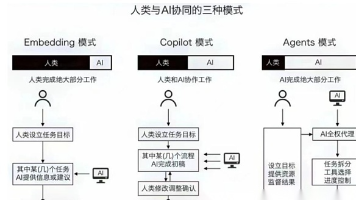





所有评论(0)